基于ANSYS的轴承座结构分析.docx
《基于ANSYS的轴承座结构分析.docx》由会员分享,可在线阅读,更多相关《基于ANSYS的轴承座结构分析.docx(17页珍藏版)》请在冰点文库上搜索。
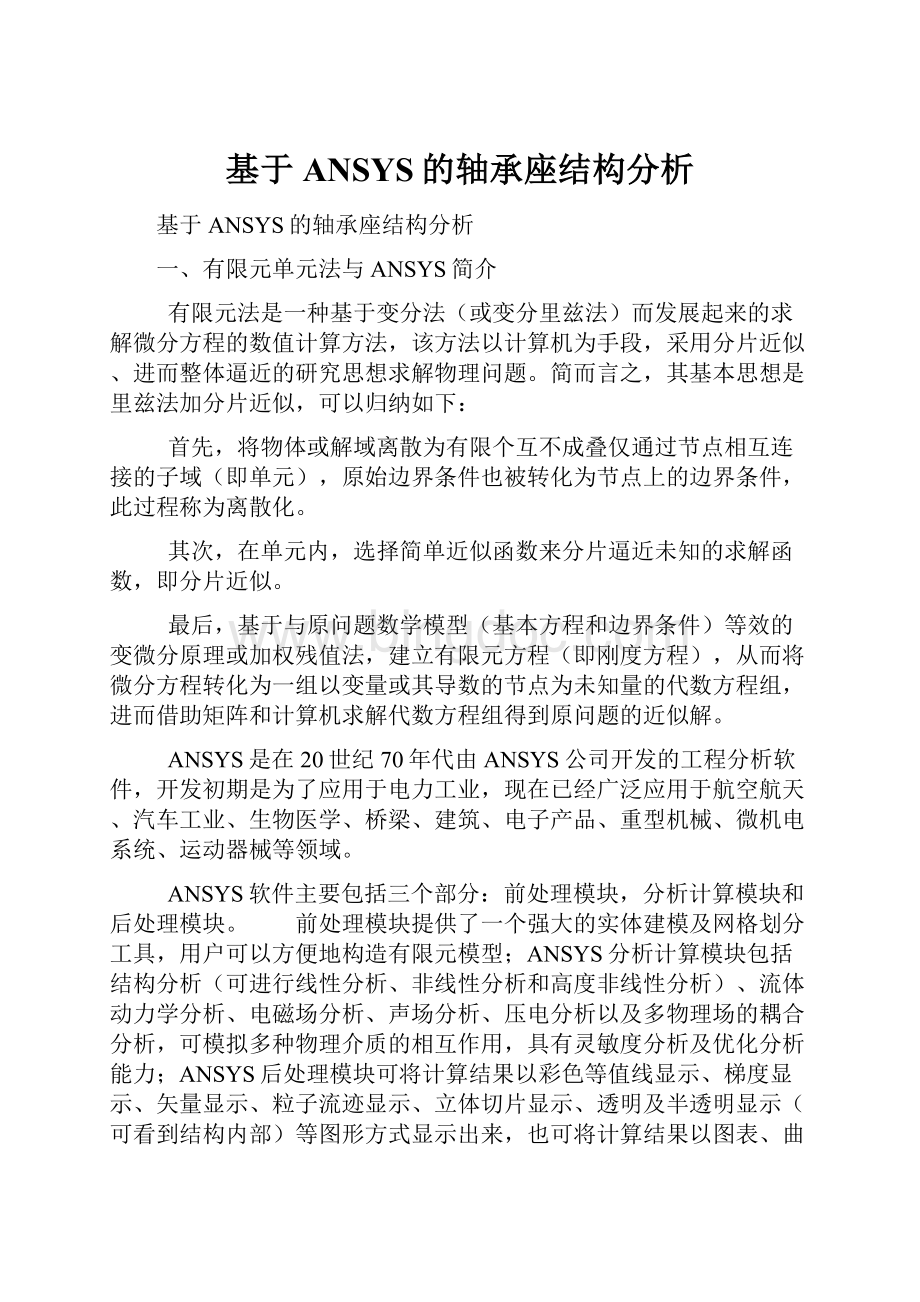
基于ANSYS的轴承座结构分析
基于ANSYS的轴承座结构分析
一、有限元单元法与ANSYS简介
有限元法是一种基于变分法(或变分里兹法)而发展起来的求解微分方程的数值计算方法,该方法以计算机为手段,采用分片近似、进而整体逼近的研究思想求解物理问题。
简而言之,其基本思想是里兹法加分片近似,可以归纳如下:
首先,将物体或解域离散为有限个互不成叠仅通过节点相互连接的子域(即单元),原始边界条件也被转化为节点上的边界条件,此过程称为离散化。
其次,在单元内,选择简单近似函数来分片逼近未知的求解函数,即分片近似。
最后,基于与原问题数学模型(基本方程和边界条件)等效的变微分原理或加权残值法,建立有限元方程(即刚度方程),从而将微分方程转化为一组以变量或其导数的节点为未知量的代数方程组,进而借助矩阵和计算机求解代数方程组得到原问题的近似解。
ANSYS是在20世纪70年代由ANSYS公司开发的工程分析软件,开发初期是为了应用于电力工业,现在已经广泛应用于航空航天、汽车工业、生物医学、桥梁、建筑、电子产品、重型机械、微机电系统、运动器械等领域。
ANSYS软件主要包括三个部分:
前处理模块,分析计算模块和后处理模块。
前处理模块提供了一个强大的实体建模及网格划分工具,用户可以方便地构造有限元模型;ANSYS分析计算模块包括结构分析(可进行线性分析、非线性分析和高度非线性分析)、流体动力学分析、电磁场分析、声场分析、压电分析以及多物理场的耦合分析,可模拟多种物理介质的相互作用,具有灵敏度分析及优化分析能力;ANSYS后处理模块可将计算结果以彩色等值线显示、梯度显示、矢量显示、粒子流迹显示、立体切片显示、透明及半透明显示(可看到结构内部)等图形方式显示出来,也可将计算结果以图表、曲线形式显示或输出。
ANSYS软件提供了100种以上的单元类型,用来模拟工程中的各种结构和材料。
二、实体模型的建立
建立实体模型可以通过自上而下和自下而上两个途径:
1、自上而下建模,首先要建立体(或面),对这些体或面按一定规则组合得到最终需要的形状。
2、自下而上建模,首先要建立关键点,由这些点建立线、由线连成面等
一般建模原则是充分利用对称性,合理考虑细节。
根据题中的轴承座,由于轴承座具有对称性,只需建立轴承座的半个实体对称模型,在进行镜像操作即可。
采用自下而上的建模方法得到如下图1所示的三维实体模型:
(1)生成长方体
MainMenu:
Preprocessor>Modeling->Create>Volumes->Block>ByDimensions
输入x1=0,x2=60,y1=0,y2=20,z1=0,z2=60
平移并旋转工作平面
UtilityMenu>WorkPlane>OffsetWPbyIncrements
X,Y,ZOffsets输入45,25,15点击Apply
XY,YZ,ZXAngles输入0,-90,0点击OK。
创建圆柱体
MainMenu:
Preprocessor>Create>Cylinder>SolidCylinder
Radius输入15/2,Depth输入-30,点击OK。
拷贝生成另一个圆柱体
MainMenu:
Preprocessor>Copy>Volume拾取圆柱体,点击Apply,DZ输入30然后点击OK
从长方体中减去两个圆柱体
MainMenu:
Preprocessor>Operate>SubtractVolumes首先拾取被减的长方体,点击Apply,然后拾取减去的两个圆柱体,点击OK。
使工作平面与总体笛卡尔坐标系一致
UtilityMenu>WorkPlane>AlignWPwith>GlobalCartesian
(2)创建支撑部分
MainMenu:
Preprocessor->-Modeling-Create->-Volumes-Block->By2corners&Z
在创建实体块的参数表中输入下列数值:
WPX=0
WPY=20
Width=30
Height=35
Depth=15
OK
Toolbar:
SAVE_DB
(3)偏移工作平面到轴瓦支架的前表面
UtilityMenu:
WorkPlane->OffsetWPto->Keypoints+
1. 在刚刚创建的实体块的左上角拾取关键点
2. OK
Toolbar:
SAVE_DB
(4)创建轴瓦支架的上部
MainMenu:
Preprocessor->Modeling-Create->Volumes-Cylinder->PartialCylinder +
1). 在创建圆柱的参数表中输入下列参数:
WPX=0
WPY=0
Rad-1=0
Theta-1=0
Rad-2=30
Theta-2=90
Depth=-15
或者在bydimensions下建立圆柱体,输入相应的参数,其余圆柱的创建方式相同。
2). OK
Toolbar:
SAVE_DB
(5)在轴承孔的位置创建圆柱体为布尔操作生成轴孔做准备
MainMenu:
Preprocessor->Modeling-Create->Volume-Cylinder->SolidCylinder+
1.) 输入下列参数:
WPX=0
WPY=0
Radius=20
Depth=-3
2.) 拾取Apply
3.) 输入下列参数:
WPX=0
WPY=0
Radius=17
Depth=-40
4.) 拾取OK
(6)从轴瓦支架“减”去圆柱体形成轴孔.
MainMenu:
Preprocessor->Modeling-Operate->Subtract->Volumes +
1. 拾取构成轴瓦支架的两个体,作为布尔“减”操作的母体。
单击Apply
2. 拾取大圆柱作为“减”去的对象。
单击Apply
3. 拾取步1中的两个体,单击Apply
4. 拾取小圆柱体,单击OK
Toolbar:
SAVE_DB
合并重合的关键点:
–MainMenu>Preprocessor>NumberingCtrls>MergeItems•
将Label设置为“Keypoints”,单击[OK]
(7)创建一个关键点
在底座的上部前面边缘线的中点建立一个关键点:
–MainMenu>Preprocessor>-Modeling-Create>Keypoints>KPbetweenKPs+
•拾取如图的两个关键点,单击[OK]
•RATI=0.5,单击[OK]
(8)创建一个三角面并形成三棱柱
MainMenu>Preprocessor>-Modeling-Create>-Areas-Arbitrary>ThroughKPs+
1. 拾取轴承孔座与整个基座的交点。
2. 拾取轴承孔上下两个体的交点
3. 拾取基座上上步建立的关键点,单击OK完成了三角形侧面的建模。
4.沿面的法向拖拉三角面形成一个三棱柱。
–MainMenu>Preprocessor>-Modeling-Operate>Extrude>-Areas-AlongNormal+
•拾取三角面,单击[OK]
5. 输入DIST=-3,厚度的方向是向轴承孔中心,单击[OK]
Toolbar:
SAVE_DB
(9)关闭workingplanedisplay.
UtilityMenu:
WorkPlane->DisplayWorkingPlane(toggleoff)
(10)粘接所有体.
MainMenu:
Preprocessor->Modeling-Operate->Booleans-Glue->Volumes +
拾取All
Toolbar:
SAVE_DB
三、网格划分
网格划分是有限元分析的关键环节,有时候好的网格划分不仅可以节约计算时间,而且往往是求解成功的关键。
划分网格一般包括以下三个步骤:
定义单元属性(TYPE、REAL、MAT)、制定网格的控制参数、生成网格。
为了精确揭示轴承座的应力、变形情况,建模时考虑到轴承座的对称剖分式,它的具体结构和载荷具有对称性,因此我们取一个轴承座的一半进行分析。
在进行划分网格时,单元类型采用20节点的SOLID95六面体单元,使用扫掠网格对体进行划分,同时对网格划分进行控制,是那些不能进行扫掠的部分实体自动进行四面体网格划分。
具体步骤如下:
1、定义材料属性:
依次选择MainMenu->Preprocessor->Material->Structural-Linear-Elastic-Isotropic
在弹出来的对话框中指定线弹性材料的弹性模量EX=2.07e11pa,泊松比PRXY=0.3,单击OK按钮
确定操作无误后,在工具栏中选择保存数据库按钮(SAVE-DB),保存数据库文件。
2、用网格划分工具MeshTool将几何模型划分单元
依次选择MainMenu->Preprocessor->MeshTool,启动网格划分工具,将智能网格划分(SmartSizing)设定为“on”;将滑动码设置为“8”;确认MeshTool的各项为“Volumes”,“Tet”和“Free”;单击MESH按钮,然后选择Pickall按钮,单击OK按钮。
关闭MeshTool对话框。
效果图如下所示:
确定操作无误后,在工具栏中选择保存数据库按钮(SAVE-DB),保存数据库文件。
四、轴承座载荷的施加
1、根据已有条件有:
轴承孔所受到的径向合力为Fr=18x1000N=18000N;
轴承孔半径r=17mm;
轴承孔厚度b=12mm。
由于我们只截取一半模型进行结构分析,故半个轴承座孔的径向均布载荷 P0=
=5.6172x107pa,而实际情况轴承孔所承受的并非均布载荷,轴承孔最下部分受载荷最大,左右两腰部分所受载荷最小几乎为零,即轴承座孔面上所受载荷是非线性的。
故,我们将其近似为P1=P0x0.75=4.2129x107pa。
轴向均布压力载荷P2=0.2P0=1.1234x107pa。
2、轴承座的约束情况:
根据实际结构和安装情况,轴承座是靠底座的四个螺栓孔与安装基座相连接来实现固定的,此处为刚性约束,可以在其孔面上施加限制X、Z方向的对称约束,而在底面边线上施加Y方向上为应为零的约束。
这样与实际情况基本相符。
3、具体模型加载步骤如下:
(1)约束两个安装孔
依次选择MainMenu:
Solution→DefineLoad→Apply→Structural→Displacement→SymmetryB.C.→OnAreas
拾取两个安装孔的4个柱面(每个圆柱面包括两个面),单击OK
(2)在整个基座的底部施加位移约束(UY=0)
依次选择MainMenu:
Solution→DefineLoad→Apply→Structural→Displacement→onLines+
拾取基座底部的三条边界线,pickingmenu中的“count”应等于3,单击OK,选择UY作为约束自由度,单击OK。
(3)在导孔端面上施加推力载荷(面载荷)
MainMenu:
Solution→DefineLoad→Apply→Structural→Pressure→OnAreas→拾取轴承孔上宽度为“3”的所有面→OK→输入面上的压力值“4.2129x107 pa”
→Apply
(4)用箭头显示压力值
依次选择UtilityMenu->PlotCtrls->Symbols,将“Showpresandconvectas”选项为“Arrows”,单击OK按钮。
(5)在轴承孔的下半部分施加径向压力载荷
依次选择MainMenu:
Solution→DefineLoad→Apply→Structural→Pressure→OnAreas→拾取宽度为17的所有柱面→OK→输入压力值1.1234x107 pa→OK
依次选择MainMenu->Solution->Solve-CurrentLS,浏览状态窗口中出现的信息,然后关闭此窗口;单击OK按钮(开始求解,并关闭由于单元形状态检查而出现的警告信息);求解结束后,关闭信息窗口
最终得到的模型加载如下图所示:
4、求解及结果分析
米塞斯等效应力图
第一主应力图
X方向应力图
Y方向应力图
Z方向应力图
变形图
五、学习总结
5、学习总结
这学期学习了《机械结构有限元分析——ANSYS与ANSYSWorkbench工程应用》,这是一门很重要的专业基础课,在学的过程中遇到了不然难题,但在上机实验的过程中,按照老师所给例子以及操作步骤使我操作起来书上面的例子也熟悉了。
可以说这些例子的操作还是很好的加深了我对这个软件的学习应用,但是,现在来说,仅仅知道这些实在是太有限了,其实很早就感受到了这个,我也知道要补充理论知识,要熟悉原理才行。
但是还是没有很好的熟悉这些内容,如果想熟练运用这个软件我有几个事情要做:
1熟悉有限元方法的理论和求解过程,程序设计。
只有深入了解了这些,才能很好的理解软件的操作根据和目的;《有限元方法》
2这个软件应该是力学上发展起来的,用再电磁学上的书介绍的都是应用,很多操作不知道为什么,应该还是要看看力学的书,熟悉建模和网格划分的方法,怎么划分最合适;《有限元方法建模和网格划分》
3如果可以熟练运用,用处是很大的。
我要把这个软件用熟,我要实际运用来分析。
注:
本文有误,仅供参考,可参考我的相关博文